kich-thuoc
Kéo Kích Thước Ảnh Trong Photoshop: Bí Quyết Thao Tác Nhanh Chóng Và Chính Xác
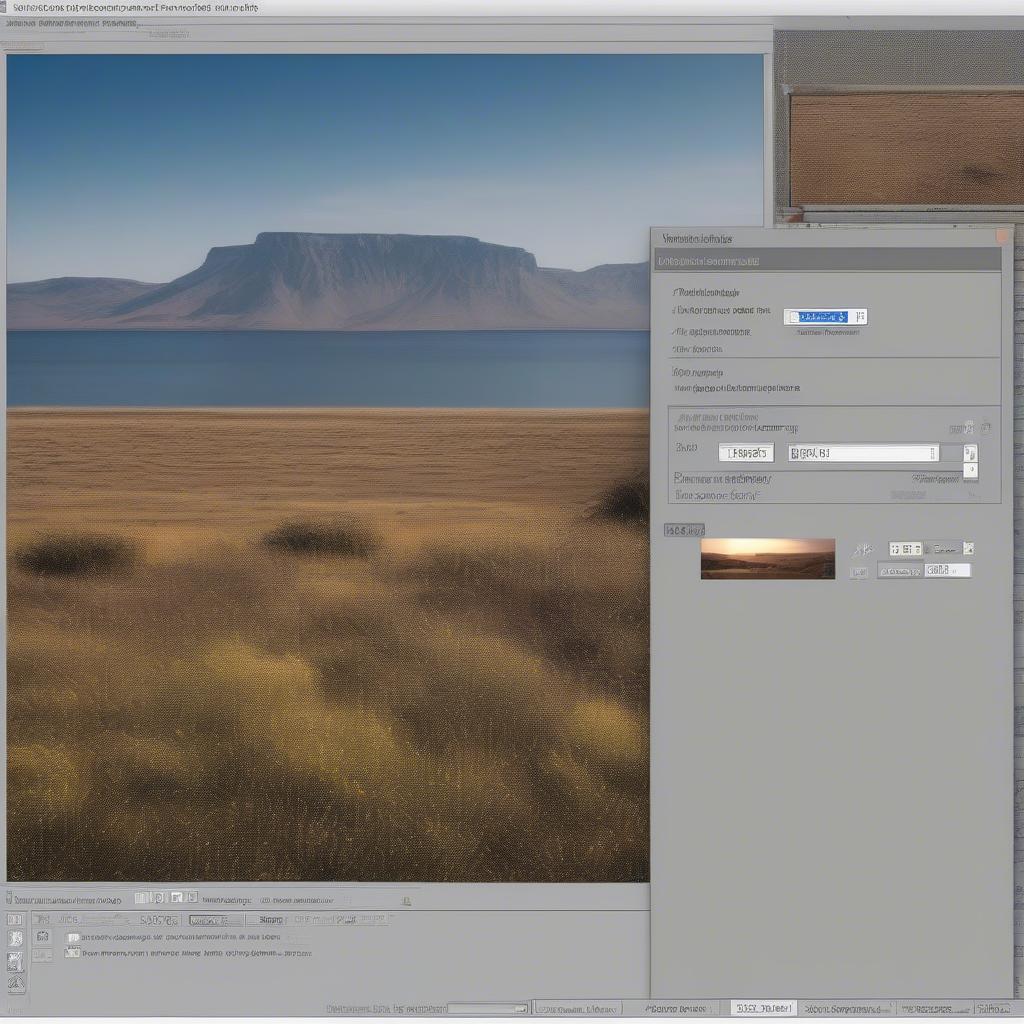
Kéo Kích Thước ảnh Trong Photoshop là một kỹ năng cơ bản nhưng vô cùng quan trọng đối với bất kỳ ai làm việc với hình ảnh. Việc nắm vững kỹ thuật này giúp bạn thay đổi kích thước ảnh một cách linh hoạt, đáp ứng nhiều mục đích khác nhau, từ in ấn đến đăng tải lên mạng xã hội.
Thao Tác Cơ Bản Để Kéo Kích Thước Ảnh Trong Photoshop
Photoshop cung cấp nhiều công cụ mạnh mẽ để kéo kích thước ảnh, giúp bạn kiểm soát hoàn toàn chất lượng và độ phân giải của hình ảnh. Dưới đây là hướng dẫn chi tiết về cách kéo kích thước ảnh trong Photoshop, từ cơ bản đến nâng cao.
- Mở ảnh trong Photoshop: Khởi động Photoshop và mở file ảnh bạn muốn chỉnh sửa.
- Vào menu Image: Trên thanh menu, chọn Image > Image Size.
- Điều chỉnh kích thước: Hộp thoại Image Size xuất hiện, cho phép bạn thay đổi chiều rộng (Width) và chiều cao (Height). Bạn có thể nhập giá trị cụ thể hoặc sử dụng tỷ lệ phần trăm.
- Đơn vị đo: Photoshop hỗ trợ nhiều đơn vị đo khác nhau như pixel, inches, centimeters. Hãy chọn đơn vị phù hợp với nhu cầu của bạn.
- Resample Image: Tùy chọn này cho phép Photoshop tính toán lại số lượng pixel trong ảnh khi bạn thay đổi kích thước. Có nhiều phương pháp Resample khác nhau, mỗi phương pháp phù hợp với một loại ảnh cụ thể. Ví dụ, Bicubic Smoother thường được sử dụng cho ảnh phóng to, trong khi Bicubic Sharper phù hợp hơn với ảnh thu nhỏ.
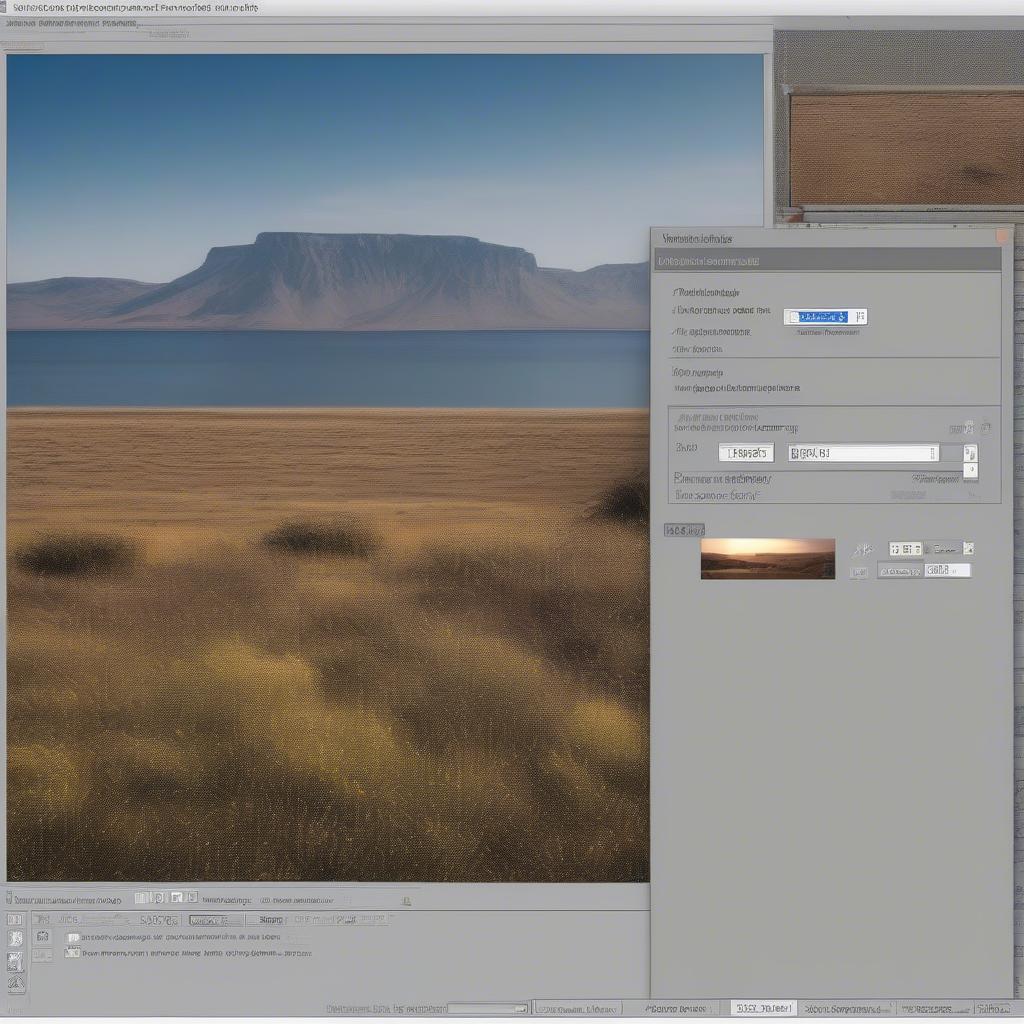 Kéo Kích Thước Ảnh Photoshop
Kéo Kích Thước Ảnh Photoshop
Lựa Chọn Phương Pháp Resample Phù Hợp
Việc lựa chọn phương pháp Resample ảnh hưởng trực tiếp đến chất lượng ảnh sau khi thay đổi kích thước. Một số phương pháp phổ biến bao gồm:
- Bicubic (Smoother): Tạo ra ảnh mượt mà, phù hợp cho ảnh phóng to.
- Bicubic (Sharper): Giúp giữ lại chi tiết, phù hợp cho ảnh thu nhỏ.
- Nearest Neighbor: Phương pháp đơn giản nhất, nhanh nhất nhưng có thể làm giảm chất lượng ảnh.
- Bilinear: Phương pháp trung bình, cân bằng giữa tốc độ và chất lượng.
“Việc chọn đúng phương pháp Resample là chìa khóa để đảm bảo chất lượng ảnh sau khi thay đổi kích thước,” chia sẻ Anh Nguyễn Văn A, chuyên gia thiết kế đồ họa với 10 năm kinh nghiệm. “Hãy thử nghiệm với các phương pháp khác nhau để tìm ra lựa chọn tốt nhất cho từng trường hợp cụ thể.”
Mẹo Kéo Kích Thước Ảnh Không Làm Giảm Chất Lượng
Để giữ chất lượng ảnh tốt nhất khi kéo kích thước, hãy lưu ý những mẹo sau:
- Tránh phóng to ảnh quá mức: Việc phóng to ảnh quá nhiều sẽ làm mất chi tiết và gây ra hiện tượng vỡ ảnh.
- Sử dụng ảnh có độ phân giải cao: Ảnh có độ phân giải càng cao, bạn càng có thể thay đổi kích thước linh hoạt mà không làm giảm chất lượng.
- Lưu ảnh dưới định dạng phù hợp: Định dạng PNG thường được sử dụng cho ảnh web, trong khi định dạng TIFF phù hợp hơn cho in ấn.
chỉnh sửa kích thước ảnh trong photoshop cs6
“Đừng ngại thử nghiệm và tìm ra quy trình làm việc phù hợp nhất với bạn,” Chị Trần Thị B, nhiếp ảnh gia chuyên nghiệp, khuyên. “Photoshop cung cấp rất nhiều công cụ mạnh mẽ, việc thành thạo chúng sẽ giúp bạn đạt được kết quả tốt nhất.”
Kết Luận
Kéo kích thước ảnh trong Photoshop là một kỹ năng thiết yếu. Bằng cách hiểu rõ các công cụ và kỹ thuật, bạn có thể dễ dàng thay đổi kích thước ảnh mà vẫn giữ được chất lượng tốt nhất. Hy vọng bài viết này đã cung cấp cho bạn những thông tin hữu ích về cách kéo kích thước ảnh trong photoshop.
kích thước bìa cover sự kiện facebook
FAQ
- Làm sao để kéo kích thước ảnh mà không làm biến dạng?
- Nên chọn phương pháp Resample nào cho ảnh chân dung?
- Kích thước ảnh chuẩn cho đăng tải lên Facebook là bao nhiêu?
- Làm thế nào để phóng to ảnh mà không bị vỡ hình?
- Có phần mềm nào khác ngoài Photoshop có thể kéo kích thước ảnh không?
- Tôi có thể thay đổi kích thước nhiều ảnh cùng lúc trong Photoshop không?
- Làm sao để biết độ phân giải của một bức ảnh?
cách chỉnh kích thước ảnh trong photoshop
Bạn có thể tham khảo thêm các bài viết: kích thước chốt bảo vệ, cách gióng kích thước trong photoshop.
Khi cần hỗ trợ hãy liên hệ Email: [email protected], địa chỉ: Phố Láng Hạ, Quận Ba Đình, Hà Nội, Việt Nam. Chúng tôi có đội ngũ chăm sóc khách hàng 24/7.
Leave a comment